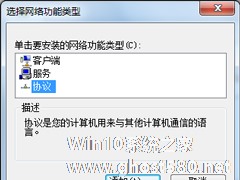-
Win7显示未识别的网络怎么处理?
- 时间:2024-11-15 13:07:28
大家好,今天Win10系统之家小编给大家分享「Win7显示未识别的网络怎么处理?」的知识,如果能碰巧解决你现在面临的问题,记得收藏本站或分享给你的好友们哟~,现在开始吧!
最近有Win7用户反映,电脑接上网络后,却显示是未识别的网络,导致网络都不能正常使用,这让用户非常烦恼。那么,Win7显示未识别的网络怎么处理呢?接下来,我们就一起往下看看Win7显示未识别的网络的处理方法。
方法/步骤
1、在电脑右下角,右击网络图标打开“打开网络和共享中心”;

2、进入网络管理后点击“更改适配器设置”;

3、进入以后,右击本地连接,如果是无线就点击无线的图标,选择属性;

4、在连接属性窗口中选择“TCP/IPV4”,点击属性按钮;
5、如果当前是自动获得IP地址,可以修改成手动的,再手动设置个IP;

6、如果是无线网络,如果以上操作还不行,可以在无线图标上右击选择“禁用”;

7、禁用以后再次右击“启动”即可。

以上就是Win7显示未识别的网络的具体处理方法,按照以上方法进行操作,相信再次网络就不会再显示未识别的网络了。
以上就是关于「Win7显示未识别的网络怎么处理?」的全部内容,本文讲解到这里啦,希望对大家有所帮助。如果你还想了解更多这方面的信息,记得收藏关注本站~
【Win10系统之家①独①家使用,转载请注明出处!】
相关文章
-

Win7出现提示“未识别的网络无Internet访问”怎么解决?
最近有Win7用户反映,电脑右下角总是很经常出现提示“未识别的网络无Internet访问”,导致电脑都不能正常上网,这实在是让人非常苦恼。那么,Win7出现提示“未识别的网络无Internet访问”怎么解决呢?下面,我们一起往下看看。
方法步骤
方法一
对于局域网的机器,设置相应网络的IP地址。如本网网关为192.168.1.1,可将机器IP设置为... -

凭借强大的应用功能及稳定的系统特性,Win7系统在世界各地吸引了大量的忠实粉丝。但近日却有不少网友反映在使用电脑的过程中,Win7系统竟然出现了未识别网络的提示!这究竟是怎么回事,又该如何解决这一问题呢?
其实问题很简单,这说明IPHELPer、NetworkConnections、RemoteAccessConnectionManager等服务被设置成了手动或禁用。(注... -
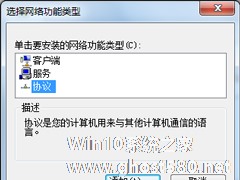
如今。网络这么的发达,都用的起网络来上网,看视频等等。可就最近,有Win7系统的用户,在使用电脑上网的时候,发现电脑的网络连接处,无缘无故出现未识别的网络,无Internet访问的情况,从而导致我们电脑连不上网。怎么办?遇到这样的问题,我们应该怎么去解决好呢?下面就由小编和大家说一下Win7电脑出现未识别的网络的解决方法。
步骤如下:
一、网卡驱动问题;
Win7 DNS服务器未响应怎么办?网络诊断DNS未响应时怎么处理?
Win7DNS服务器未响应怎么办?具体错误在于用户访问网络或者进行网络诊断时出现DNS未响应的结果,这时候的用户即使连接了网络也无法上网,如果你遇到同样的问题,可以按照以下方法进行解决。
Win7DNS服务器未响应怎么办?
1、点击桌面右下角的网络图标,选择“打开网络和共享中心”,如图:
2、打开“更改适配器设置”,如图:
- Win7教程
-
-
操作系统排行榜
更多>> -
- Ghost Win8.1 64位 老机精简专业版 V2023.02
- 【老机专用】Ghost Win8 32位 免费精简版 V2022.01
- 【致敬经典】Ghost Windows8 64位 免激活正式版 V2021.08
- 微软Windows8.1 32位专业版免激活 V2023.05
- Windows11 22H2 (22621.1778) X64 游戏美化版 V2023.06
- Windows11 22H2 (22621.1778) X64 专业精简版 V2023.06
- 笔记本专用 Ghost Win10 64位 专业激活版(适用各种品牌) V2022.08
- GHOST WIN8 X86 稳定专业版(免激活)V2022.07
- Windows8.1 64位 免费激活镜像文件 V2022.07
- Windows 8.1 64位 极速纯净版系统 V2022
-
Win7教程排行榜
更多>>
- 热门标签
-